Avec l'avènement des programmes informatiques, nos vies ont subi un changement sans précédent, nous avons eu la possibilité d'élargir notre imagination et de créer des choses merveilleuses. Aujourd'hui, nous trouvons d'innombrables programmes disponibles qui nous permettent de rendre cela possible.
Il existe une grande variété de applications qui nous offrent un large éventail de fonctions qui nous permettent d'effectuer des tâches à un niveau professionnel.
Corel DRAW est l'un de ces programmes, spécialisé dans le domaine de l'édition. Il nous fournit des outils avec lesquels nous pouvons effectuer toutes sortes de emplois di changement dans lequel nous pouvons changer la couleur de l'image, ajouter des contours aux objets, corriger l'aspect flou d'une photographie, insérer des effets personnalisés sur le texte et l'arrière-plan et bien d'autres, à nos documents et ainsi obtenir des finitions parfaites.
Comment faire des fleurs découpées dans Corel DRAW ?
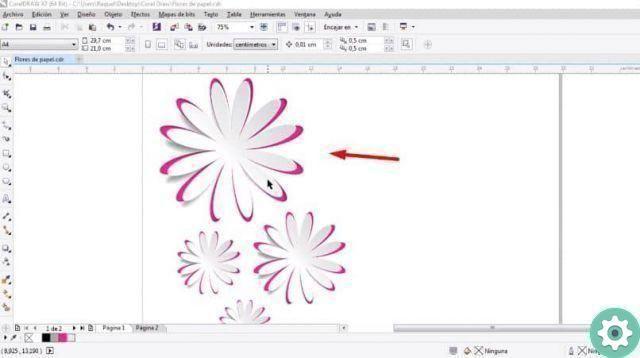
Parmi les fonctionnalités offertes par Corel DRAW on trouve des outils de édition d'images, avec lequel nous pouvons modifier professionnellement tout type d'image. Nous pouvons également trouver des outils qui nous permettent de créer des images à partir de zéro.
Tout cela rapidement et facilement, en utilisant un peu de créativité avec les outils Corel DRAW, nous pouvons faire des choses merveilleuses. Nous pouvons également créer différents objets et les combiner pour créer des effets étonnants.
Nous n'avons pas besoin d'avoir beaucoup de connaissances pour concevoir avec Corel DRAW, seules des connaissances de base suffisent. De cette façon, cet article a été préparé pour indiquer les étapes à suivre pour créer des fleurs avec un effet de découpe dans Corel DRAW.
Étapes pour créer des fleurs dans Corel DRAW
Cet effet peut être très utile si nous travaillons avec des publications Web ou des pages imprimées. Fondamentalement, il se compose de la créer une fleur avec l'illusion qu'elle est découpée dans du papier. Pour ce faire, la première étape que nous devons faire est d'ouvrir le programme Corel DRAW.
Une fois ouvert, on se positionne sur un drap blanc, Dans ce nous allons créer notre fleur avec un effet découpé. Maintenant, sélectionnons l'option "Polygone" situé à droite de notre écran, nous allons créer un polygone à six côtés.
Ensuite, nous cliquons sur l'écran et sans relâcher nous maintenons la touche Ctrl enfoncée pour qu'elle ait la même taille. Une fois le polygone créé, on sélectionne l'outil "Distorsion", situé à droite de l'écran.
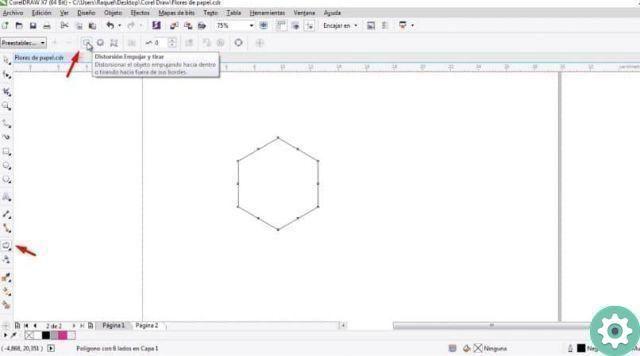
Ensuite, nous activons l'option "Distorsion push and pull" qui est en haut, déplacez la souris au centre du polygone et cliquez et poussez vers la gauche. Cela va créer les pétales de fleurs.
La prochaine étape est correspondre à la taille de notre fleur, pour cela nous cliquons sur la flèche située dans la partie supérieure droite de notre feuille. Passons à l'indicateur de hauteur et de largeur et mettons les mêmes valeurs pour les deux.
Étapes pour créer l'effet de recadrage dans Corel DRAW
Après avoir créé la fleur, on la met de côté pour la copier autant de fois que nécessaire. Maintenant nous allons créer un carré avec la même taille que notre fleur. Donc copions la fleur que nous avons créé et placez-le à l'intérieur de ce carré.
Ensuite, nous sélectionnons les deux objets et cliquons sur l'option « Alignez et distribuez », dans ce menu nous allons aligner les deux objets. Maintenant, sélectionnons la fleur à l'intérieur du carré, découpons-la puis collons-la. Nous pouvons ajouter une couleur de notre préférence à cette fleur.
Ensuite, nous sélectionnons le carré et lui appliquons une couleur de remplissage, cliquez avec le bouton droit et sélectionnez l'option «À l'intérieur du PowerClip» et nous sélectionnons la fleur. À partir de la barre d'outils qui apparaît lorsque nous sélectionnons la fleur, nous allons créer un effet d'ombre.
La prochaine étape est choisissez la fleur que nous avons créée au début et faire deux copies, nous mettrons une couleur différente sur chaque copie. Nous appliquons le transparence un l'un de ces exemplaires et l'autre une ombre, dans le sens des aiguilles d'une montre.
Après ça, on place l'un sur l'autre et on groupe, puis nous prenons cette fleur et la faisons glisser pour la joindre à la fleur à laquelle nous appliquons l'effet PowerClip. Maintenant, il ne nous reste plus qu'à changer la taille.
Nous pouvons également le faire pivoter et le déplacer jusqu'à ce que nous atteignions la position que nous préférons, enfin tout sélectionner et appuyer sur Ctrl + C pour les regrouper dans le même objet.


























